EditPlus是一款可处理文本、HTML和程序语言的Windows编辑器,软件拥有无限制的Undo/Redo、英文拼字检查、自动换行、列数标记、搜寻取代、同时编辑多文件、全屏幕浏览、可监视剪贴簿、能同步于剪贴簿自动将文字贴进EditPlus的编辑窗口中等功能,甚至可以通过设置用户工具将其作为C,Java,Php等等语言的一个简单的IDE!
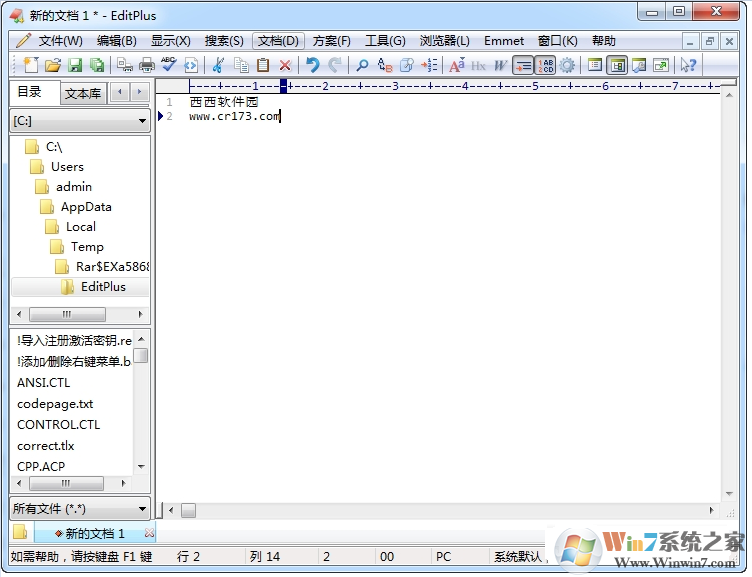
EditPlus软件简介
EditPlus是一款由韩国 Sangil Kim (ES-Computing)推出的功能强大,可取代记事本的文字编辑器,除却文字编辑器常用的一些功能之外还有一个好用的功能,就是它有监视剪贴板的功能,同步于剪贴板可自动粘贴进 EditPlus 的窗口中省去粘贴的步骤。另外它还是一款非常出色的HTML编辑器,支持颜色标记、HTML 标记,同时支持C、C++、Perl、Java,另外,它还内建完整的HTML & CSS1 指令功能,对于习惯用记事本编辑网页的朋友,它可帮你节省一半以上的网页制作时间,让你可以直接预览编辑好的网页!EditPlus软件功能
1、语法高亮
EditPlus 默认支持HTML、CSS、PHP、ASP、Perl、C/C++、Java、JavaScript和VBScript的强大且可自定义的语法高亮。此外,您可以创建自己的语法文件来支持其他编程语言。
2、互联网功能
无缝网络浏览器,无需离开编辑器即可预览 HTML 文档或 Java 小程序的内容。浏览器窗口还具有常用的浏览器命令,因此您可以浏览 Internet 网站以及本地 HTML 文件。
FTP(还有 sftp 和 FTPS)功能,用于将本地文件上传到 FTP 服务器或直接编辑远程文件。
突出显示普通文本文件中的 URL 和电子邮件地址,并让您通过一次按键 (F8) 或“Ctrl + 双击”激活它们。
3、Hex Viewer
Hex Viewer 允许您以十六进制模式显示当前文件。您可以通过一个命令在普通编辑窗口和十六进制查看器之间来回切换。
4、代码折叠
EditPlus 支持基于行缩进的快速方便的代码折叠功能。您可以使用缩进级别隐藏或显示代码行。
5、HTML 工具栏
HTML 工具栏允许您快速轻松地插入常见的 HTML 标签。它还支持有用的工具,例如 HTML 颜色选择器、字符选择器、表格生成器和对象选择器。
6、文档选择器
文档选择器提供对当前加载的所有文档窗口的快速鼠标访问。比在窗口菜单上选择或多次按 Ctrl+Tab 键快得多。
7、用户工具
EditPlus 支持用户定义的工具、帮助文件和击键记录文件。工具执行的输出可以在输出窗口中捕获,这样您就可以双击错误行来自动加载文件并将光标定位到该行。
8、自动完成
自动完成是一种节省时间的功能,它将一个简短的缩写变成一个完整的字符串。它默认支持 Perl 和 C/C++。此外,您可以创建自己的自动完成文件以支持其他编程语言。
9、Cliptext窗口
的cliptext窗口文本剪辑快速方便地访问的集合。您可以轻松自定义它们,也可以创建自己的剪辑文本文件。
10、文档模板
创建新文档时,文档模板提供了快速入门。
使用教程
1、设置EditPlus的配置文件路径
打开EditPlus → 【Tools】→ 【Set Directories】 → 在弹出的对话框中设置配置文件的保存位置(压缩包内的配置保存文件在解压目录下的“yzyFile\INIFiles”目录下)。这里你可能要重新设置一下目录,因为,把EditPlus放在“D:\GreenSoft\EditPlus 2”下(把所有的绿色软件装在一个目录下,每次重装系统的时候,可以直接把绿色软件拷回去,就能直接使用了,从而避免了每次都安装那么多软件)。所以,就请你重新设置一下,根据你的习惯,把配置文件存放在某个目录下吧。
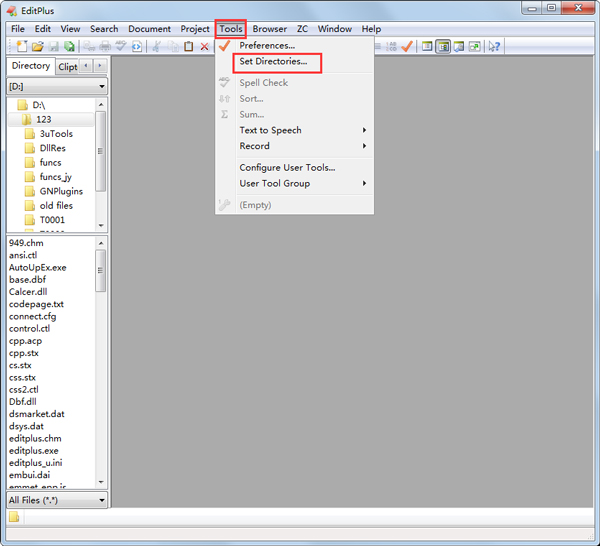
2、配置文件模板,告别重复的体力劳动
菜单【File】→ 【New】→ 【Configure templates、】→ 在打开的对话框中“填上”菜单中显示的文字,已经模板文件的路径,就可以了。下次当你再次选择【File】→ 【New】的时候,就能够看到你建立的模板了。
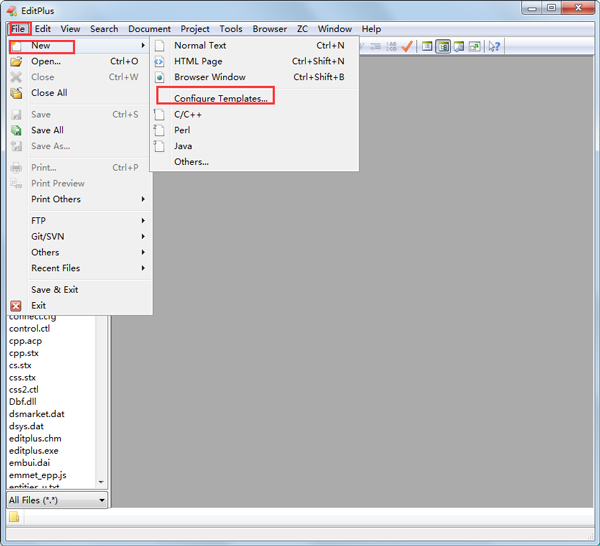
注意事项
如果修改完 STX 文件夹下的 ACP 文件之后重启 Editplus 还是无法进行自动完成操作,则说明 ACP 文件保存时所选的编码格式错误,你需要重新将其保存为 PC 专用的 ANSI 编码格式!
常见问题
1、能不能进行列选择?如何操作?
方法一、按一个Alt+C,可以让你一次性用鼠标从当前位置向不同方向选中一个矩形范围。
方法二、与Word要实现此项功能一样,必须要按住“Alt”再用鼠标进行才行。
2、为什么不能进行列选择?会提示“无法该自动换行模式中使用该命令”?
这个提示应该是“无法在自动换行模式中使用该命令” ,原因就是启动了自动换行的功能,把那个功能关闭后就可以了。
3、为什么我都设置好了还是没有办法语法着色?
在查看菜单里语法高亮打钩就可以显示颜色,否则不会颜色显示。
上一篇:知意配音文字转语音软件
下一篇:EverEdit文本编辑器




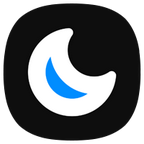 OneBlack
OneBlack 驱动人生10
驱动人生10 360解压缩软件2023
360解压缩软件2023 看图王2345最新版
看图王2345最新版 WPS Office 2019免费办公软件
WPS Office 2019免费办公软件 QQ浏览器2023 v11.5绿色版精简版(去广告纯净版)
QQ浏览器2023 v11.5绿色版精简版(去广告纯净版) 下载酷我音乐盒2023
下载酷我音乐盒2023 酷狗音乐播放器|酷狗音乐下载安装 V2023官方版
酷狗音乐播放器|酷狗音乐下载安装 V2023官方版 360驱动大师离线版|360驱动大师网卡版官方下载 v2023
360驱动大师离线版|360驱动大师网卡版官方下载 v2023 【360极速浏览器】 360浏览器极速版(360急速浏览器) V2023正式版
【360极速浏览器】 360浏览器极速版(360急速浏览器) V2023正式版 【360浏览器】360安全浏览器下载 官方免费版2023 v14.1.1012.0
【360浏览器】360安全浏览器下载 官方免费版2023 v14.1.1012.0 【优酷下载】优酷播放器_优酷客户端 2019官方最新版
【优酷下载】优酷播放器_优酷客户端 2019官方最新版 腾讯视频播放器2023官方版
腾讯视频播放器2023官方版 【下载爱奇艺播放器】爱奇艺视频播放器电脑版 2022官方版
【下载爱奇艺播放器】爱奇艺视频播放器电脑版 2022官方版 2345加速浏览器(安全版) V10.27.0官方最新版
2345加速浏览器(安全版) V10.27.0官方最新版